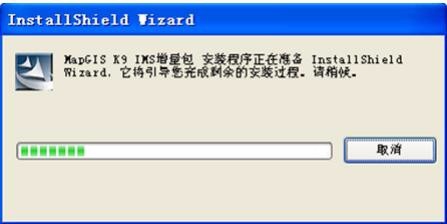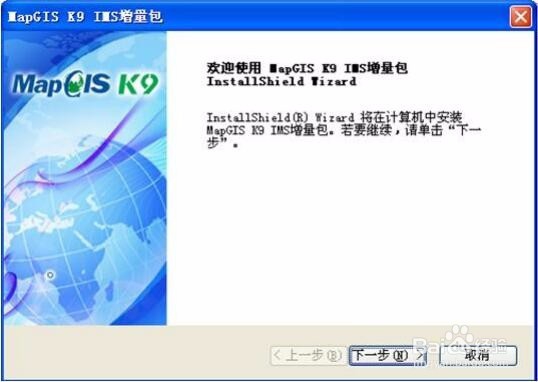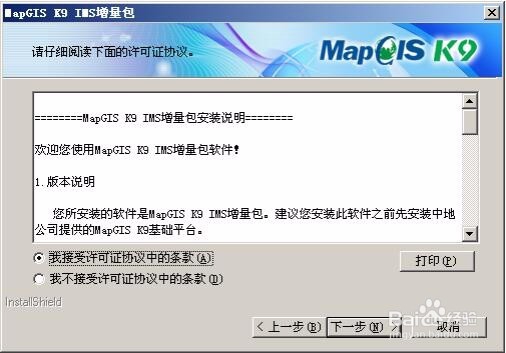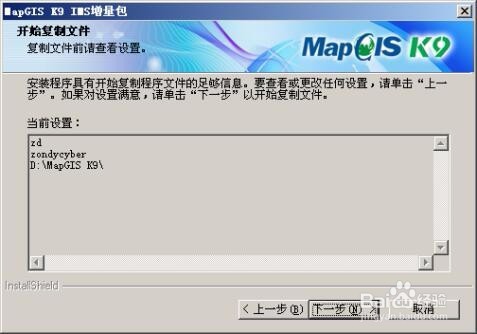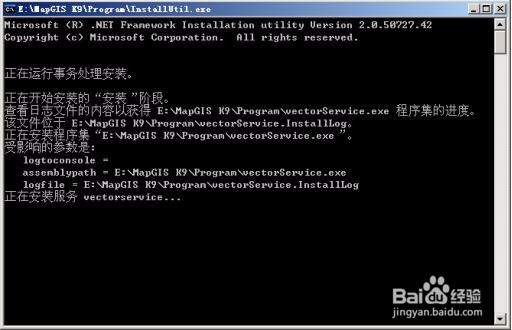图解安装 MapGIS K9 IMS 增量包
1、安装好 MapGIS K9 SP2 企业版,紧接着安装 MapGIS K9 增量包。 打开安装光盘(或脑硬盘)的安装包,运行 MapGIS K9 增量包中的 setup.exe,启动安装向导。首先提示准备安装,然后进入向导的欢迎页面,直接单击“下一步”按钮,进入下一个界面,如下图所示:
2、许可协议页面,请您认真阅读协议条款,只有在接受协议的前提下才继续安装。如果认可协议,请勾选“我接受许可证协议中的条款(A)”项,点击“下一步按钮进入下一个安装界面;否则,点击“取消”退出安装,如下图所示:
3、客户信息界面,请您正确输入用户的姓名和公司名称,并选择安装该软件的用户类型单击“下一步”按钮进入下一个安装界面,如下图所示:
4、开始复制文件前要检查当前的设置信息,即客户信息和平台的安装目录。如果需要更改设置则单击“上一步”按钮;否则单击“下一步”按钮,开始安装程序,如下图所示:
5、出现安装状态的对话框,訇咀喃谆将依次进行复制文件、 更新组件、 注册等,可能要花上几分钟请您耐心等候。此过程中将自动安装 Visual Studio 2005 基础库( Vcredist_x86),并自动检电脑是否安装.NET Framework 2.0,若没有安装则会自动进行安装。安装过程中还会注册 GI服务,出现注册的页面,快速完成后自动关,如下图所示:
6、最后将出现安装完成向导界面, 单击完成按钮,如下图所示:如果是首次安装 MapGIS K9 IMS 平台,按照上面的过程就能正确安装。如果不第一次安装,或者安装了 MapGIS K9 IMS 的其它版本,请先卸载后再安装。安装完成后,将在开始菜单中新生成 MapGIS K9 IMS 增量包的快捷项,里面包含服管理器、工具等项。
7、以上是安装 MapGIS K9 IMS 增量包的步骤!